02. Przeniesienie użytkownika lub użytkowników do innej grupy
W pewnych przypadkach zachodzi potrzeba zarządzania w VDR w takim zakresie, że część użytkowników w danej grupie ma zwiększony zakres uprawnień względem pozostałych. Taka sytuacja wymaga od Ciebie utworzenia nowej grupy oraz przeniesienia do niej wybranych użytkowników.
Przenoszenie pojedynczego użytkownika składa się z 3 etapów (GIF 1).
- Przejdź do zakładki Użytkownicy.
- Kliknij na wybranego użytkownika prawym przyciskiem myszy, wybierz pozycję Zmień grupę i wskaż nową z dostępnej listy.
- Potwierdź zmianę grupy w nowym oknie klikając TAK.
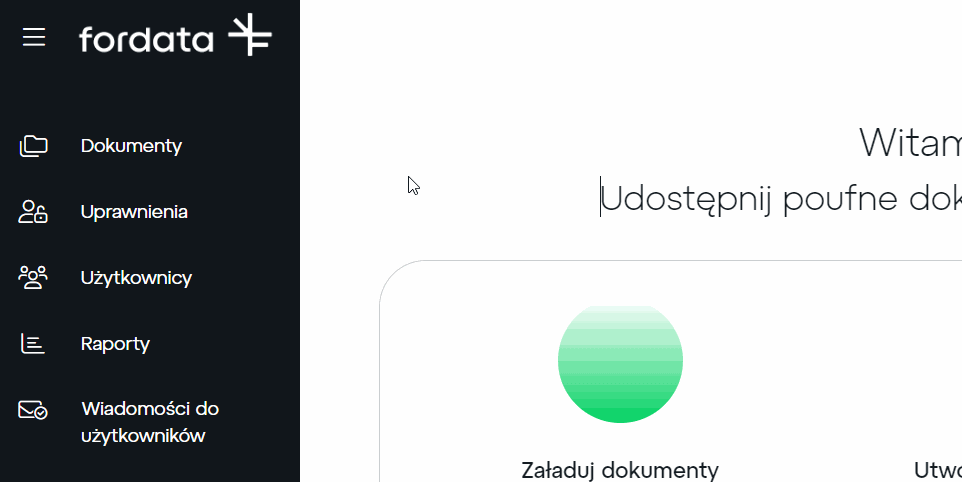
Przeniesienie wielu użytkowników składa się z 4 etapów (GIF 2).
- Przejdź do zakładki Użytkownicy.
- Zaznacz lewym przyciskiem myszy pola wyboru (pojawi się zielona fajka✅) obok wybranych użytkowników.
- Kliknij na ikonę trzech pionowych kropek, następnie wybierz pozycję Zmień grupę i wskaż nową z dostępnej listy.
- Potwierdź zmianę grupy w nowym oknie klikając TAK.
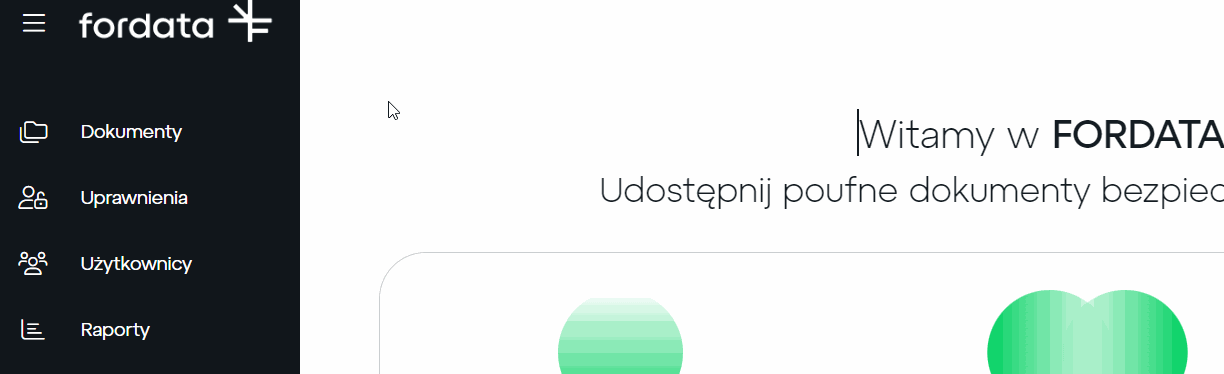
Aktywności użytkowników zapisane w raportach w momencie przenosin do innej grupy są migrowane, dlatego masz pewność, że nie utracisz żadnych danych.
Jeżeli w VDR włączone są powiadomienia o nowo udostępnionych dokumentach dla grup, to w chwili przeniesienia użytkowników do innej grupy, otrzymają oni maila z informacją o wszystkich dostępnych do podglądu dokumentach dla tej grupy.
Masz dodatkowe pytania?
#FORDATAteam jest dla Ciebie.
Skontaktuj się z nami przez mail support@fordatagroup.com
lub pod numerem telefonu:
Polska +48 53 53 53 774
Świat +44 204 584 3861
